在我们日常使用Microsoft Word进行文档编辑时,设置合适的背景不仅能够提升文档的美观度,还能增强内容的表达效果。特别是在中国地区,许多用户希望通过设置背景来使文档更具个性化或符合特定的文化审美。本文将详细介绍在Word中如何设置背景,以及如何将背景设置为标题风格的技巧,帮助大家更好地利用这些功能。
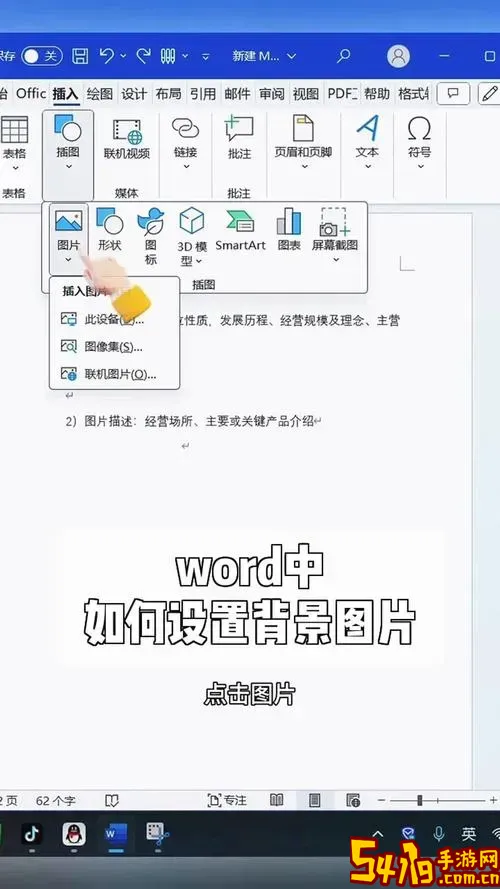
一、Word中设置背景的基本方法
在Word中,设置背景主要有两种常见方式:一种是设置页面的背景色或背景图案,另一种是在页面中插入图片作为背景。具体操作步骤如下:
1. 设置背景颜色或填充效果
打开Word文档,点击菜单栏上的“设计”选项卡,选择“页面颜色”。点击后会弹出颜色选择面板,可以直接选择预设的颜色,也可以点击“更多颜色”自定义颜色。选择合适的背景颜色后,整个页面的背景颜色会被更改,呈现出一致的基调。
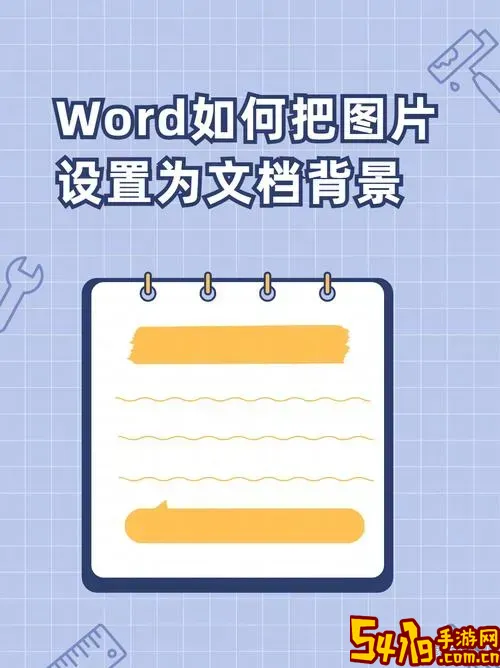
2. 设置背景图片
同样在“设计”选项卡中,点击“页面颜色”旁边的小三角,选择“填充效果”。弹出对话框后,切换到“图片”标签,点击“选择图片”上传本地的图片文件。选好图片后点击“确定”,图片会作为页面的背景出现。需要注意的是,背景图片最好选择透明度较高或者淡雅的图片,以免影响正文的阅读体验。

二、如何将背景设置为标题
在Word中,我们通常是将背景作为页面的元素之一,而标题则是文本层面的内容。要实现“背景为标题”的效果,实际上有两种思路:
1. 使用标题样式结合背景色
我们可以直接给标题文本设置背景色。在Word中选中标题文字,右键选择“字体”,在弹出窗口中选“文本效果”或者“字体填充”,设置合适的背景颜色。这样标题看起来就像拥有专属的“背景”,达到突出显示的目的。
2. 利用文本边框和底纹
选中标题文字,点击“开始”菜单中的“边框和底纹”按钮,选择“底纹”标签页,在这里可以为标题添加底纹颜色,甚至插入图案底纹。该功能常用来增强标题的视觉效果,使其在文档中更加醒目。
3. 使用文本框或形状作为标题背景
如果想要将标题置于特定背景形状之上,可以插入一个带颜色填充的文本框或形状,输入标题内容后,将文本框的轮廓、填充颜色调整为需要的样式。这种方法灵活度高,特别适合具有设计感或需强调的标题。
三、结合中国文化元素设计背景和标题
在中国地区使用Word时,背景和标题的设置也可以融入中国传统文化元素。例如,可以选择具有中国特色的纹样作为背景图案,如水墨画、云纹、几何回纹、梅花、竹子元素等。具体操作方法是在上述背景图片设置步骤中上传符合主题的图片,并调节透明度和亮度,以免影响文本清晰度。
此外,标题文字可以选择具有中国风的字体,如“方正兰亭黑”、“华文行楷”、“汉仪大宋简”等,这些字体本身带有浓厚的中国文化气息,搭配相应的底纹或者背景色,效果更加出众。
结合中国地域特色,还可以根据节日或场合,设置喜庆的红色、金色为背景色调,营造热烈的氛围。例如,在春节文档中使用红色为背景,搭配金色边框的标题,不仅符合中国传统审美,也能让文档更具节日氛围。
四、实际应用建议
1. 保持文本的可读性
无论背景如何设计,都要保证正文内容的“易读性”,避免颜色过于鲜艳或图片过于复杂,导致文字难以辨认。适当降低背景图片的透明度,选择柔和的色彩,有助于保护阅读效果。
2. 统一风格,避免视觉冲突
文档中的背景色和标题背景色应保持整体和谐,避免多种颜色杂乱无章地出现。可以选用同一色系的不同深浅颜色,形成层次感但不失统一。
3. 依据使用场景调整
正式文档如报告、论文,背景应简单且专业;宣传海报或节日邀请函,可以大胆使用图案和颜色增加视觉吸引力。中国地区的用户应结合本地审美和实际需求,灵活运用背景设置功能。
五、总结
通过本文的介绍,我们了解到Word中设置背景及将背景与标题结合的多种方法。从简单的背景色设置,到插入图片,再到给标题添加专属底纹或形状背景,都能有效提升文档的视觉效果。特别是在中国地区,结合传统文化元素设计背景与标题,更能体现文化底蕴与创新活力。希望大家在实际操作时,多尝试、多创新,将Word文档打造得更加美观和专业。